在Win10中删除pin码的教程
Windwos10开机登录pin码如何删除呢?自从大家升到win10后,肯定需要注册账号登陆win10,注册时要设置PIN码或者密码,于是开机就要输入PIN码或密码,这成为一些电脑党的烦恼。下面小编教大家在Win10正式版中删除pin码的方法,一起来看看吧。
步骤:
1、点击开始菜单,在用户账户头像上单击右键,点击【更改账户设置】;

2、在账户界面左侧点击【登录选项】,在右侧“PIN”下方点击“删除”;
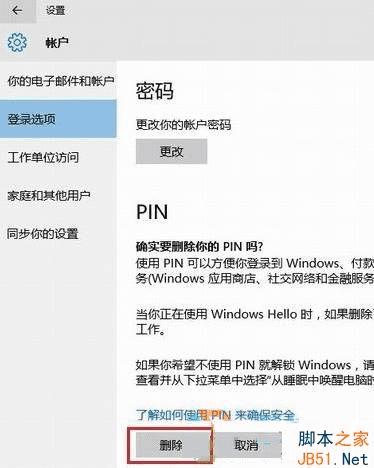
3、删除的时候会提示输入账号登入密码,输入登录密码点击“确定”即可删除。

以上就是小编带来的Win10删除pin码的方法,感谢大家的阅读,更多内容请关注脚本之家网站!
本文地址:http://www.45fan.com/dnjc/74496.html
